Der Datenbank-Wartungsplanungs-Assistent kann entweder zentral über den Dialog für Assistenten ausgewählt werden oder auch für eine einzelne Datenbank.
In diesem Beispiel geht wollen wir nur eine Datenbank umsorgen, die Datenbank "sprudel". Dazu klicken Sie die Datenbank mit links an und wählen aus dem Kontextmenü unter "Alle Tasks" den Punkt "Wartungsplan..." aus.
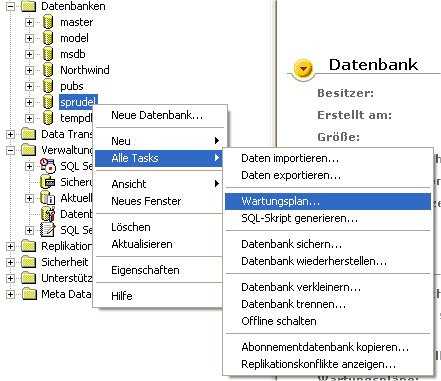
Der Dialog zum Assistenten öffnet sich.

So, das klingt doch schon mal gut. Uns interessiert davon im Moment am meisten die Datensicherung. Los geht es mit "Weiter".
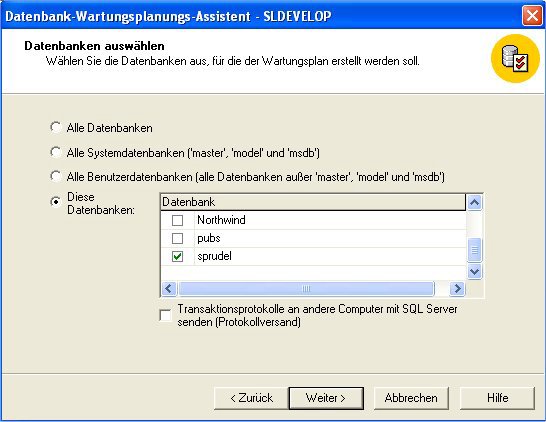
Es kommt der Dialog "Datenbanken auswählen". Wie der Name schon richtig vermuten lässt kann mehr als eine einzelne Datenbank damit verarztet werden. Aber wie schon gesagt für den Moment wollen wir nur "sprudel" haben, die ist auch schon ausgewählt da der Assistent ja über sie gestartet wurde.
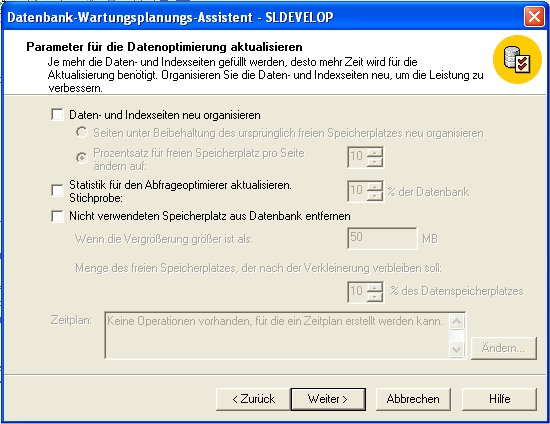
In diesem Dialog können Parameter für eine Optimierung der Datenbank gesetzt werden. In diesem Beispiel übergehen wir diesen Schritt. (Optimierungen sind eine tolle Sache aber auch nicht ohne Folgen, daher werde ich in einem anderen Artikel genauer drauf eingehen)
Klick auf "Weiter".
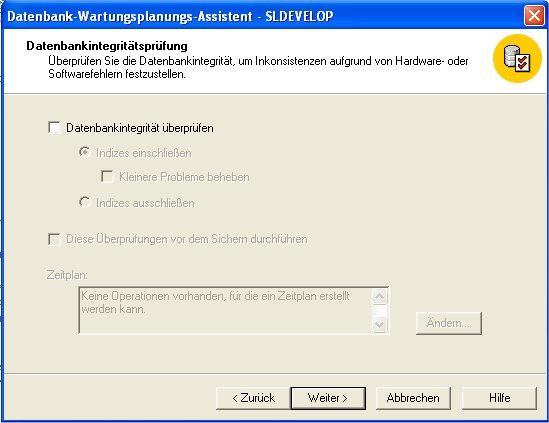
Für die Integritätsprüfung gilt Ähnliches wie für die Optimierung, daher hier nur "Weiter".
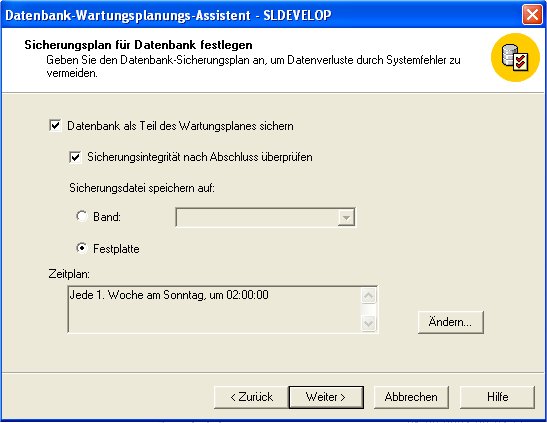
Jetzt geht's endlich los! Der Assistent kennt die Wichtigkeit einer Datensicherung und setzt bereits als Vorgabe die oben gezeigten Einstellungen.
Datenbank soll gesichert werden. Die Sicherung erfolgt auf Festplatte. Warum? Theoretisch ist es möglich, dass der MS SQL Server direkt auf ein Bandlaufwerk sichert. Grundsätzlich eine tolle Sache, aber häufig ist eh eine Software für eine Datensicherung auf einem Server im Einsatz. Daher macht es häufig auch keinen Sinn mit zwei unterschiedlichen Lösungen zu arbeiten.
Der SQL Server legt bei der oben gewählten Einstellung die Sicherungsdateien auf einem Laufwerk ab. Diese Dateien können dann von der Datensicherungslösung mitgesichert werden.
Zurück zu den Einstellungen für unser Beispiel. Wir müssen noch den Zeitplan verändern, denn wir wollen, dass die Datensicherung von Montag bis Freitag immer um 23:Uhr ausgeführt wird. Mit einem Klick auf "Ändern..." öffnen Sie den Zeitplan.
Vorher:

Nachher:

Nach der Änderung des Zeitplans und dem Bestätigen mit OK ist der Zeitplan geändert.
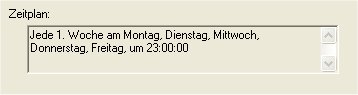
"Weiter"...
Im nächsten Dialog können wir das Festplattenverzeichnis für die Sicherung angeben. Als Standardverzeichnis nimmt der SQL Server das Verzeichnis "Backup" unterhalb der SQL Server Installation. Die Installation liegt häufig auf C: und da hat unsere Datensicherung nichts zu suchen, also ändern wir das Verzeichnis. Des Weiteren wollen wir, dass für jede Datenbank ein Unterverzeichnis erstellt wird, auch wenn wir in diesem Fall nur eine Datenbank "Sprudel" haben. "Aber das haben wir immer schon gemacht, also..." Dann wollen wir noch erreichen, dass Dateien die älter als 7 Tage sind entfernt werden. Das bedeutet natürlich umgekehrt, dass der SQL Server die Daten der letzten 7 Tage im Zielverzeichnis belässt. Da kann einiges zusammen kommen und es sollte daher VORHER geprüft werden, ob das noch passt oder uns der Server in den nächsten Nächten einfach überläuft und keine Sicherungen mehr laufen. Als Dateierweiterung belassen "*.bak" das ist schön eindeutig.
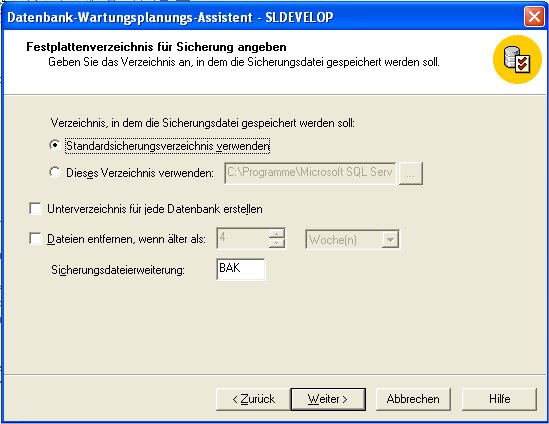
So sieht der Dialog nach unseren Änderungen aus:
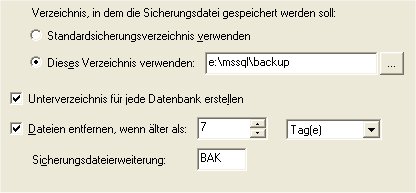
Mit einem Klick auf "Weiter"...
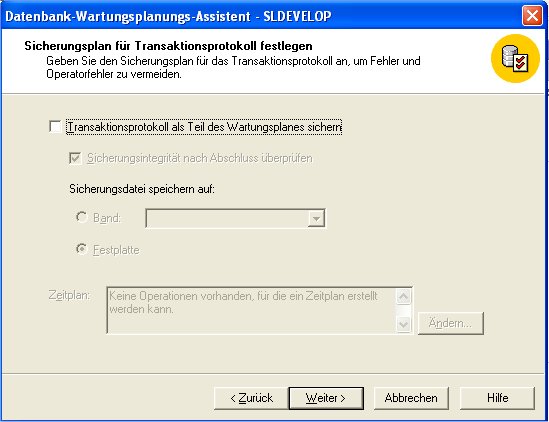
Genau wie die eigentlichen Daten wollen wir auch die Transaktionsprotokolle sichern, man weiß ja nie. Daher ändern wir die Einstellungen auf:
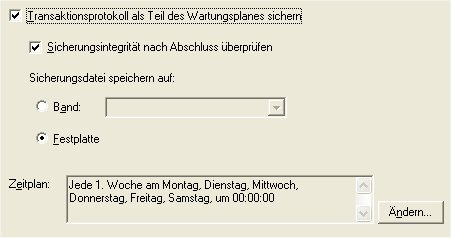
Auch bei den Transaktionsprotokollen werden wir nach dem Zielverzeichnis gefragt. Das kennen wir ja schon von eben. Es gilt das gleiche. Eine Erweiterung könnte aber zum Beispiel sein, dass wir die Transaktionsprotokolle auf noch eine andere Platte sichern, um noch größere Sicherheit für die Daten zu erhalten.

So sieht der Dialog nach den bekannten Änderungen aus:
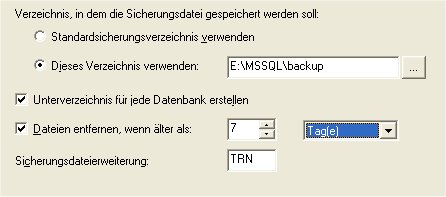
Mit einem Klick auf "Weiter" kommen wir zu den Berichten. Kontrolle ist immer wichtig, daher wollen wir, dass Berichte erzeugt werden.
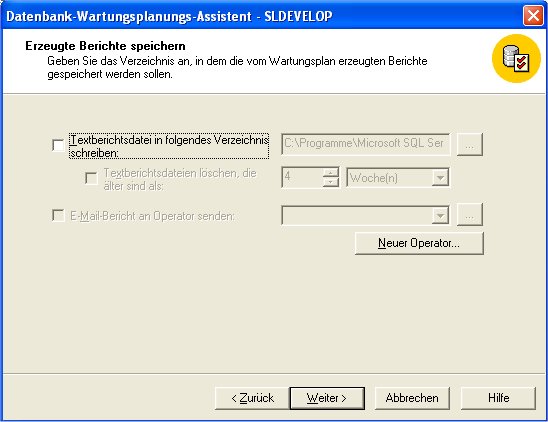
Dafür sind aber nur wenige Klicks notwendig.
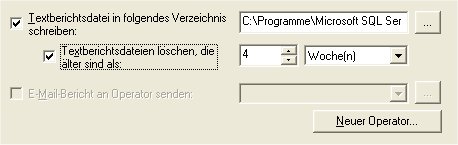
Und noch einen Klick auf "Weiter" kommen wir zum Wartungsplanverlauf. Eine sehr nützliche Funktion um sich später Wartungsereignisse anzuschauen. Wir belassen daher die Einstellungen.
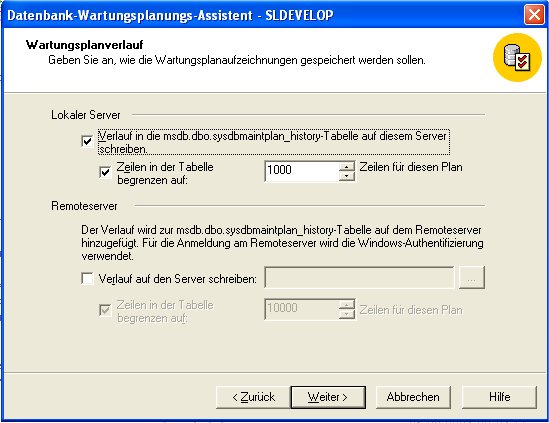
Und noch mal auf "Weiter". Und wir sind schon fast durch. Wir müssen dem Wartungsplan noch einen Namen geben. Einen besseren als "DB-Wartungsplan1", oder?
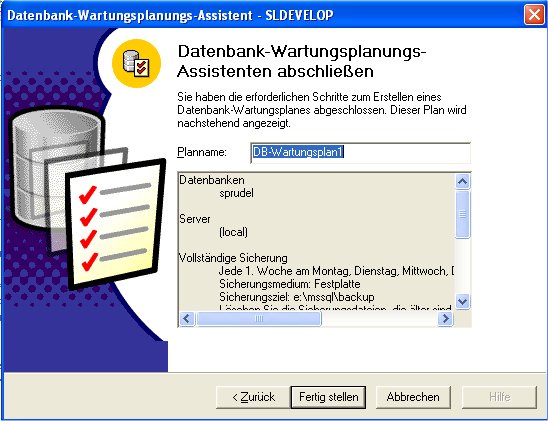
Den hier zum Beispiel.

Nun auf "Fertig stellen" klicken und vielleicht weißt uns der Assistent noch freundlicherweise darauf hin, dass der SQLServerAgent nicht gestartet ist. Das holen wir gleich nach.
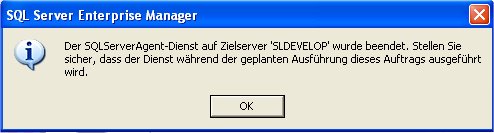
Das war es schon. Der Wartungsplan ist erstellt.
Sofern die Meldung bzgl. des SQLServerAgent-Dienstes kam, dann haben kurz noch was zu tun. Zuerst prüfen wir im Enterprise Manager, ob der Dienst tatsächlich beendet ist.
So sieht es aus, wenn der Dienst beendet ist.

Und so sieht es aus, wenn der Dienst läuft, also gestartet wurde.
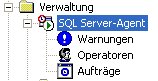
Sofern der Dienst nicht gestartet war, können wir ihn über das Kontextmenü (linke Maustaste) starten, aber das hilft nur für den Moment, da der Dienst wahrscheinlich nicht so konfiguriert wurde, dass er bei jedem Rechnerstart automatisch startet. Das wäre jetzt nachzuholen!
Das geht zum Beispiel mit dem Dienst-Manager vom SQL Server:
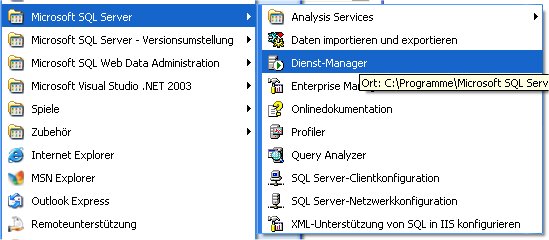
Im SQL Server-Dienst-Manager wählen wir den SQL Server Agent aus.
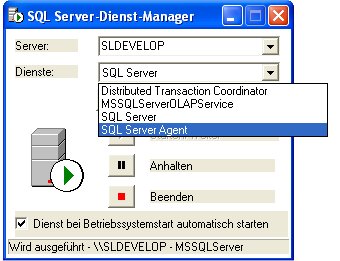
Sehen den Ärger...
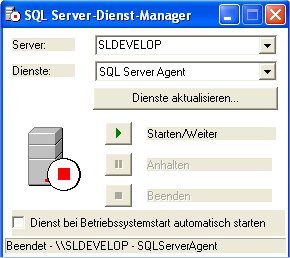
Und Starten den Dienst und konfigurieren ihn so, dass er beim nächsten Rechnerstart automatisch startet.

So, nun sind wir aber endlich fertig!
Stand: 22.08.2004